Kế hoạch bài học Tin học 6 - Năm học: 2014 - 2015
Bạn đang xem 20 trang mẫu của tài liệu "Kế hoạch bài học Tin học 6 - Năm học: 2014 - 2015", để tải tài liệu gốc về máy bạn click vào nút DOWNLOAD ở trên
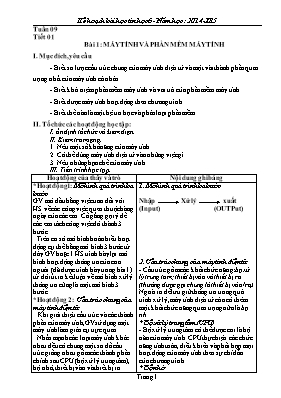
Tuần 09 Tiết 01 Bài 1: MÁY TÍNH VÀ PHẦN MỀM MÁY TÍNH I. Mục đích, yêu cầu - Biết sơ lược cấu trúc chung của máy tính điện tử và một vài thành phần quan trọng nhất của máy tính cá nhân. - Biết khái niệm phần mềm máy tính và vai trò của phần mềm máy tính - Biết được máy tính hoạt động theo chương trình. - Biết thế nào là một hệ tin học và phân loại phần mềm. II. Tổ chức các hoạt động học tập: I. ổn định tổ chức và kiểm diện. II. Kiểm tra miệng. 1. Nêu một số khả năng của máy tính 2. Có thể dùng máy tính điện tử vào những việc gì 3. Nêu những hạn chế của máy tính. III. Tiến trình học tập. Hoạt động của thầy và trò Nội dung ghi bảng *Hoạt động1: Mô hình quá trình ba bước GV mở đầu bằng việc trao đổi với HS về các công việc quen thuộc hàng ngày của các em. Cố gắng gợi ý để các em tách công việc đó thành 3 bước. Trên cơ sở mô hình hoá nhiều hoạt động cụ thể bằng mô hình 3 bước từ đây GV hoặc 1 HS trình bày lại mô hình hoạt động thông tin của con người (đã được trình bày trong bài 1) từ đó rút ra kết luận về mô hình xử lý thông tin cũng là một mô hình 3 bước. *Hoạt động 2: Cấu trúc chung của máy tính điện tử Khi giới thiệu cấu trúc và các thành phần của máy tính, GVsử dụng một máy tính làm giáo cụ trực quan. Nhấn mạnh các loại máy tính khác nhau đều có chung một sơ đồ cấu trúc giống nhau gồm các thành phần chính sau CPU (bộ xử lý trung tâm), bộ nhớ, thiết bị vào và thiết bị ra. Để giới thiệu các thành phần của máy tính, GV kết hợp thực hiện một số thao tác minh họa. Chẳng hạn chạy chương trình Calculator hoặc Notepad, các trò chơi đơn giản...Khi giới thiệu thiết bị vào/ra nên thực hiện một số thao tác liên quan đến thiết bị đó. Thuật ngữ bộ nhớ ngoài được sử dụng để gọi các thiết bị lưu trữ thông tin (đĩa cứng, đĩa mềm, đĩa CD...) 1. Mô hình quá trình ba bước Nhập Xử lý xuất (Input) (OUTPut) 2. Cấu trúc chung của máy tính điện tử - Cấu trúc gồm các khối chức năng: bộ xử lý trung tâm; thiết bị vào và thiết bị ra (thường được gọi chung là thiết bị vào/ra). Ngoài ra để lưu giữ thông tin trong quá trình xử lý, máy tính điện tử còn có thêm một khối chức năng quan trọng nữa là bộ nh * Bộ xử lý trung tâm (CPU) - Bộ xử lý trung tâm có thể được coi là bộ não của máy tính. CPU thực hiện các chức năng tính toán, điều khiển và phối hợp mọi hoạt động của máy tính theo sự chỉ dẫn của chương trình. * Bộ nhớ - Bộ nhớ là nơi lưu các chương trình và dữ liệu. - Người ta chia bộ nhớ thành 2 loại: Bộ nhớ trong và bộ nhớ ngoài Một tham số quan trọng của thiết bị lưu trữ là dung lượng nhớ (khả năng lưu trữ dữ liệu nhiều hay ít). Đơn vị chính dùng để đo dung lượng nhớ là byte (đọc là bai, một byte gồm 8 bit) Tên gọi Kí hiệu So sánh với các đơn vị đo khác Ki-lô-byte KB 1KB = 210 byte = 1024 byte Me-ga-byte MB 1 MB = 210 KB = 1 048 576 byte Gi-ga-bai GB 1 GB = 210 MB = 1 073 741 824 byte * Thiết bị vào/ra (Input/Output - I/O) Các thiết bị vào/ra chia thành 2 loại chính: Thiết bị nhập dữ liệu như bàn phím, chuột, máy quét...và thiết bị xuất dữ liệu như màn hình, máy in, máy vẽ... IV. Tổng kết 1. Cấu trúc chung của máy tính điện tử gồm những bộ phận nào ? 2. Tại sao CPU có thể được coi như bộ não của máy tính 3. Hãy trình bày tóm tắt chức năng và phân loại bộ nhớ máy tính 4. Hãy kể tên một vài thiết bị vào/ra của máy tính V. Hướng dẫn học tập Học thuộc bài trong SGK Tuần 09 Tiết 02 BÀI 01: MÁY TÍNH VÀ PHẦN MỀM MÁY TÍNH (tt) I. Mục đích, yêu cầu - Biết khái niệm phần mềm máy tính và vai trò của phần mềm máy tính - Biết được máy tính hoạt động theo chương trình. - Biết thế nào là một hệ tin học và phân loại phần mềm. II. Tổ chức các hoạt động học tập: I. ổn định tổ chức và kiểm diện. II. Kiểm tra miệng. 1. Cấu trúc chung của máy tính điện tử gồm những bộ phận nào. 2. Tại sao CPU có thể được coi như bộ não của máy tính ? 3. Hãy trình bày tóm tắt chức năng và phân loại bộ nhớ máy tính. III. Tiến trình học tập. Hoạt động của thầy và trò Nội dung ghi bảng Hoạt động 3: Máy tính là một công cụ xử lý thông tin 3. Máy tính là một công cụ xử lý thông tin - Nhờ có các khối chức năng chính nêu trên máy tính đã trở thành một công cụ xử lý thông tin hữu hiệu * Mô hình hoạt động 3 bước của máy tính INPUT(các chương trình) Xử lý và lưu trữ OUTPUT(văn bản, âm thanh, hình ảnh) (Bàn phím, chuột...) (CPU) (Máy in, màn hình...) Hoạt động 4: Phần mềm và phân loại phần mềm Khi giới thiệu về phần mềm máy tính, GV kết hợp để giải thích vì sao có thể sử dụng máy tính cho nhiều mục đích khác nhau (khác hẳn với những công cụ chuyên dụng khác như máy giặt, ti vi, điện thoại...). Sức mạnh của máy tính chính là ở các phần mềm; con người càng phát triển thêm nhiều phần mềm mới, máy tính càng được tăng cường sức mạnh và được sử dụng rộng rãi hơn. Với thế hệ hiện đang là HS thì máy tính sẽ là công cụ học tập, làm việc, giải trí và là người bạn luôn gắn bó trong suốt cuộc đời của các em. GV lưu ý kết hợp giáo dục các em tình cảm quý trọng, giữ gìn máy tính và yêu thích làm việc với máy tính; rèn luyện tác phong làm việc khoa học, chuẩn xác Để làm điều này GV có thể đưa khái niệm lệnh - "một chỉ thị mà máy tính phải thi hành" bằng cách dùng chế độ lệnh trong Windows và thực hiện một lệnh đơn giản ví dụ: Hiển thị ngày của hệ thống -Thực hiện như sau: Dùng Start/run. Gõ cmd và nhấn phím Enter * Quá trình xử lý thông tin trong máy tính được tiến hành một cách tự động theo sự chỉ dẫn của các chương trình. 4. Phần mềm và phân loại phần mềm *Phần mềm là gì: Để phân biệt với phần cứng là chính máy tính cùng tất cả các thiết bị vật lý kèm theo, người ta gọi các chương trình máy tính là phần mềm máy tính hay ngắn gọn là phần mềm. *Phân loại phần mềm Phần mềm máy tính có thể được chia thành 2 loại chính: Phần mềm hệ thống và phần mềm ứng dụng. - Phần mềm hệ thống là các chương trình tổ chức việc quản lí, điều phối các bộ phận chức năng của máy tính sao cho chúng hoạt động một cách nhịp nhàng và chính xác. Phần mềm hệ thống quan trọng nhất là hệ điều hành, ví dụ DOS, WINDOWS 98, WINDOWS XP... - Phần mềm ứng dụng là chương trình đáp ứng những yêu cầu ứng dụng cụ thể. Ví dụ, phần mềm soạn thảo để tạo ra các văn bản; phần mềm đồ họa để vẽ hình và trang trí; các phần ứng dụng trên Internet cho phép trao đổi thư điện tử, tìm kiếm thông tin, hội thoại trực tuyến... * Chú ý: "Máy tính hoạt động dưới sự hướng dẫn của các chương trình", Từ đó dẫn dắt đến khái niệm "chương trình là tập hợp các câu lệnh" VD: Thực hiện lệnh để Hiển thị ngày của hệ thống IV. Tổng kết 1. Hãy kể tên một vài thiết bị vào/ ra của máy tính mà em biết 5. Em hãy các giai đoạn của quá trình xử lý thông tin và mô tả hoạt động của máy tính ? V. Hướng dẫn học tập : Học thuộc bài cũ Đọc trước nội dung bài thực hành để giờ sau thực hành. Tuần 10 Tiết 03 Bài thực hành 1: LÀM QUEN VỚI MỘT SỐ THIẾT BỊ MÁY TÍNH I. Mục đích, yêu cầu - Nhận biết được một số bộ phận cấu thành cơ bản của máy tính cá nhân (loại máy tính thông dụng nhất hiện nay) - Biết cách bật/tắt máy tính - Làm quen với bàn phím và chuột IV. Tổ chức các hoạt động học tập: I. ổn định tổ chức và kiểm diện. II. Kiểm tra miệng. III. Tiến trình học tập. V. Nội dung GV cho HS vào phòng máy, GV giới thiệu từng bộ phận a) Phân biệt các bộ phận của máy tính cá nhân *Các thiết bị nhập dữ liệu cơ bản. - Bàn phím (Keyboard): Là thiết bị nhập dữ liệu chính của máy tính - Chuột (Mouse): Là thiết bị điều khiển nhập dữ liệu được dùng nhiều trong môi trường giao diện đồ hoạ của máy tính. *Thân máy tính - Thân máy tính chứa nhiều thiết bị phức tạp, bao gồm bộ vi xử lý (CPU), bộ nhớ (RAM), nguồn điện...được gắn trên một bảng mạch có tên là bảng mạch chủ *Các thiết bị xuất dữ liệu - Màn hình: Màn hình hiển thị kết quả hoạt động của máy tính và hầu hết các giao tiếp giữa người và máy tính. VD: Khi gõ một phím từ bàn phím, kí tự tương ứng của phím này sẽ được gửi đến CPU và được thể hiện trên màn hình. - Máy in: Thiết bị dùng để đưa dữ liệu ra giấy. Các máy in thông dụng là máy in kim, máy in laser, máy in phun mực. Ngoài ra máy tính còn có thể được nối với loa: Thiết bị dùng để đưa âm thanh ra. ổ ghi CD/DVD: Thiết bị dùng để ghi dữ liệu ra các đĩa dạng CDROM/DVD. *Các thiết bị lưu trữ dữ liệu - Đĩa cứng: Là thiết bị lưu trữ dữ liệu chủ yếu của máy tính, có dung lượng lưu trữ lớn. - Đĩa mềm: Có dung lượng nhỏ, chủ yếu dùng để sao chép dữ liệu từ máy tính này sang máy tính khác - Các thiết bị nhớ hiện đại: Đĩa quang, flash (USB)... * Các bộ phận cấu thành một máy tính hoàn chỉnh - CPU, màn hình, bàn phím, chuột cho ta hình dung về một máy tính hoàn chỉnh đủ để đáp ứng yêu cầu học tập của em, ngoài ra cần máy in và thiết bị ổn định điện áp đầu vào. b) Bật máy tính (SGK- tr22) c) Làm quen với bàn phím và chuột (SGK- tr22) d) Tắt máy tính (SGK- tr22) V. Tổng kết: - Kiểm tra 15' Tuyên dương HS: - Thực hành nhanh nhất - Cố gắng nhất Tuần10 Tiết 4 BÀI 5: LUYỆN TẬP CHUỘT I. Mục đích, yêu cầu - Học sinh biết các loại chuột máy tính. - Biết cách sử dụng chuột. II. Tổ chức các hoạt động học tập: ổn định tổ chức và kiểm diện. KTM III. Tiến trình học tập. Hoạt động của thầy và trò Nội dung ghi bảng Hoạt động 1: Kiểm tra miệng Định ý HS về các cách đưa lệnh vào máy tính, phân biệt thực hiện lệnh và viết yêu cầu, từ đó xác định khi thực hiện một yêu cầu thì cách chỉ là nhanh nhất. Có thể đặt câu hỏi gợi ý như sau: Câu 1: Các cách đưa yêu cầu vào máy tính? Hoạt động 2: Giới thiệu về thiết bị chuột. Trọng tâm kỹ năng HS cần rèn luyện và thực hành sử dụng chuột bao gồm: a) Cầm chuột đúng cách. b) Nhận biệt được con trỏ chuột và vị trí của nó trên màn hình. c) Thực hiện các thao tác sau đây với chuột máy tính: - Di chuyển chuột; - Nháy chuột; - Nháy nút phải chuột; - Nháy đúp chuột; - Kéo thả chuột. 1. Cầm chuột đúng cách: Trước hết GV cần giới thiệu lại chức năng, vai trò của chuột trong việc điều khiển máy tính. GV giới thiệu và làm mẫu cho HS về cách đặt tay và bố trí ngón tay lên chuột. Lưu ý HS rằng để hoạt động được, mặt dưới của chuột phải tiếp xúc với một mặt phẳng. Do đó cần phải đặt chuột lên bàn di chuột (mặt bàn chẳng hạn) - Mặc dù ta có thể thiết đặt để nút phải chuột hoạt động như nút trái chuột (và ngược lại) cho những người thuận tay trái, nhưng đối với HS THCS, GV nên luyện các em sử dụng chuột bằng tay phải. - úp bàn tay phải lên chuột và đặt các ngón tay đúng vị trí. 2. Nhận biết con trỏ chuột trên màn hình: GV yêu cầu HS quan sát và tìm con trỏ chuột có dạng trên màn hình. Với các phần mềm khác nhau con trỏ chuột có thể có dạng khác. Lưu ý HS di chuyển chuột và quan sát sự thay đổi vị trí của con trỏ chuột trên màn hình. 3. Di chuyển chuột: Hướng dẫn HS cầm chuột đúng cách và yêu cầu di chuyển chuột nhẹ nhàng trong khi vẫn để chuột tiếp xúc với bàn di chuột. Yêu cầu HS quan sát trên màn hình mà không nhìn chuột trong khi di chuyển chuột để luyện những phản xạ cần thiết 4. Nháy và nháy đúp: GV có thể đặt câu hỏi cho HS để các em tự nhận biết nút trái chuột và nút phải chuột. Nút trái chuột thường được dùng để thực hiện phần lớn các công việc với máy tính. Nút phải chuột ít được sử dụng hơn và dành cho người đã thành thạo hơn với việc sử dụng nút trái chuột. GV nên lưu ý HS nháy nút chuột nhẹ nhàng, nhưng thả tay dứt khoát kể cả khi nháy đúp chuột (nháy nhanh nút trái chuột hai lần) Khi hướng dẫn HS nháy chuột nên bắt đầu bằng tốc độ chậm, sau đó tăng nhanh dần. Ngoài tư thế cầm và sử dụng chuột cần nhắc lại để HS ngồi đúng tư thế, hợp vệ sinh. Cổ tay thả lỏng và không đặt cánh tay lên trên các vật cứng, nhọn. Ngoài chuột sử dụng bi còn có chuột quang, chuột không dây. GV chưa nên giới thiệu những loại chuột này nếu phòng máy chưa có. GV sử dụng một số mẫu chuột máy tính cho HS quan sát và nhận xét: cái chung, sự khác biệt của các loại chuột và ưu khuyết điểm của chúng... Cho hS tình nguyện phát biểu và yêu cầu phải có lý luận. (HS trả lời và nhờ vài HS khác nhận xét) Đánh giá nhận xét và cho điểm trả lời câu hỏi Đưa ra nhận xét. Trả lời câu hỏi GV tham khảo đánh giá và tuyên dương các HS thực hiện tốt kỹ năng. 1. Các thao tác chính với chuột - Di chuyển chuột - Nháy chuột - Nháy nút phải chuột - Nháy đúp chuột - Kéo thả chuột IV. Tổng kết Cho HS sử dụng chương trình Mouse Skills ở mức cao nhất và tuyên dương HS: - Thực hành nhanh nhất - Cố gắng nhất V.Hướng dẫn học tập: - Học bài - Xem trước phần mềm luyện tập chuột. Tuần 11 Tiết 5,6 BÀI 5: LUYỆN TẬP CHUỘT I. Mục đích, yêu cầu - Học sinh biết các loại chuột máy tính. - Biết cách sử dụng chuột. - Biết phần mềm rèn luyện chuột. II. Tổ chức các hoạt động học tập: ổn định tổ chức và kiểm diện. KTM III. Tiến trình học tập. Hoạt động của thầy và trò Nội dung ghi bảng Hoạt động 1: Kiểm tra miệng Định ý HS về các cách đưa lệnh vào máy tính, phân biệt thực hiện lệnh và viết yêu cầu, từ đó xác định khi thực hiện một yêu cầu thì cách chỉ là nhanh nhất. Có thể đặt câu hỏi gợi ý như sau: Câu hỏi: Cách đưa lệnh nào nhanh hơn ? tại sao ? Đặt vấn đề: Trong phần đầu của chương trình chúng ta đã thấy những lợi ích của máy tính. Để sử dụng máy tính thuận lợi chúng ta cần biết cách đưa dữ liệu và các yêu cầu vào máy tính. Bài hôm nay giúp chúng ta biết sử dụng và rèn luyện một thiết bị rất quen thuộc đó là: "chuột" GV: Các em có biết có những loại chuột máy tính nào không ? GV: Đưa ra một số hình ảnh hoặc chuột thật để các em quan sát. GV: Các em có nhận xét các loại chuột này có điểm gì giống nhau ? GV: Theo các em có những gì khác nhau ? GV: Tổng kết về chuột và sang phần rèn luyện. GV (chỉ vào chuột và giới thiệu các chi tiết - kết luận) Hoạt động 2: Giới thiệu về phần mềm hỗ trợ sử dụng chuột * Hướng dẫn sử dụng Mouse Skills (Thực hành) - HS làm lần lượt các bước sau 1. Các thao tác chính với chuột - Di chuyển chuột - Nháy chuột - Nháy nút phải chuột - Nháy đúp chuột - Kéo thả chuột Cho hS tình nguyện phát biểu và yêu cầu phải có lý luận. (HS trả lời và nhờ vài HS khác nhận xét) Đánh giá nhận xét và cho điểm trả lời câu hỏi Đưa ra nhận xét. Trả lời câu hỏi GV tham khảo đánh giá và tuyên dương các HS thực hiện tốt kỹ năng. 2. Luyện tập sử dụng chuột với phần mềm Mouse Skills. Mức 1: Luyện thao tác di chuyển chuột. Mức 2: Luyện thao tác nháy chuột Mức 3: Luyện thao tác nháy đúp chuột Mức 4: Luyện thao tác nháy nút phải chuột Mức 5: Luyện thao tác kéo thả chuột 3. Luyện tập 1. Khởi động phần mềm 2. Nhấn một phím bất kỳ để bắt đầu vào cửa sổ luyện tập chính. 3. Luyện tập các thao tác sử dụng chuột qua từng bước. IV. Tổng kết Cho HS sử dụng chương trình Mouse Skills ở mức cao nhất và tuyên dương HS: - Thực hành nhanh nhất - Cố gắng nhất V. Hướng dẫn học tập. - Về nhà ôn bài. - Tập luyện chuột bằng phần mềm đã học. Tuần 12 Tiết 7,8 BÀI 6: HỌC GÕ MƯỜI NGÓN I. Mục tiêu: - Biết cấu trúc của bàn phím, các hàng phím trên bàn phím. Hiểu được lợi ích của tư thế ngồi đúng và gõ bàn phím bằng mười ngón. - Xác định được vị trí các phím trên bàn phím, phân biệt được các phím soạn thảo và phím chức năng. Ngồi đúng tư thế và thực hiện gõ các phím trên bàn phím bằng mười ngón. - Học sinh có thái độ nghiêm túc khi luện tập gõ bàn phím, gõ phím đúng theo ngón tay quy định, ngồi và nhìn đúng tư thế. II. Tổ chức các hoạt động học tập:: 1- Kiểm tra sĩ số, vệ sinh lớp 2- KTM: Kiểm tra bài củ trong lúc thực hành, 3- Bài mới: Hoạt động giáo viên-HS Tổ chức các hoạt động học tập: 1. Bàn phím máy tính Giáo Viên giới thiệu tầm quan trọng của việc gõ mười ngón Giới thiệu cách bố trí các hàng phím, các phím chức năng, các phím điều khiển Học sinh quan sát và ghi nhớ các hàng phím 2. Lợi ích của việc gõ bàn phím bằng mười ngón, - Giáo viên nêu lợi ích của việc gõ mười ngón 3. Tử thế ngồi - Giáo viên hường dẫn tư thế ngồi cho học sinh. GV kiểm tra tư thế ngồi. - Lưu ý học sinh việc rèn luyện gõ mười ngón sẽ giúp rèn luyện tư thế ngồi đúng 1. Bàn phím máy tình - Hàng cơ sở: A, S, D, F, G,.. - Các phím khác: phím điều khiển, phím đặt biệt như: Spacebar, Ctrl, Alt, Shift, Caps Lock, Tab, Enter và Backspace. 2. Lợi ích của việc gõ bàn phím bằng mười ngón. - Gõ bàn phím đúng bằng mười ngón có các lợi ích sau: + Tốc độ gõ nhanh hơn + Gõ chính xác hơn 3. Tư thế ngồi. - Hãy ngồi thẳng lưng, đầu thẳng không ngửa ra sau cũng như không cói về phía trước. Mắt nhìn thẳng vào màn hình, có thể nhìn chếch xuống những không được hướng lênh trên. Bàn phím ở vị trí trung tâm, hai tay để thả lõng trên bàn phím Hoạt động 1: Kiểm tra miệng Câu 1: Trình bày các cách đưa ký tự vào máy tính ? Câu 2: So sánh cách đưa ký tự bằng chữ viết tay và cách gõ phím. Câu 3: Làm thế nào để gõ nhanh một văn bản. Hoạt động 2: Giới thiệu bàn phím Như đã đề cập, đối với HS thì chiếc máy tính sẽ là công cụ học tập, giải trí và là người bạn đường luôn gắn bó trong suốt cuộc đời của các em. Do vậy ngay từ đầu, GV nên rèn luyện những kỹ năng và tư thế làm việc với chiếc máy tính một cách đúng đắn. Một trong những kỹ năng cần rèn luyện trong giai đoạn này là kỹ năng gõ bàn phím bằng mười ngón tay (trừ những người đã học đánh máy chữ), vì vậy tốc độ gõ chậm và rất mau mỏi các khớp ngón tay Chúng ta không đồng nhất việc học tin học với khả năng gõ nhanh bằng mười ngón tay, nhưng việc rèn luyện tư thế làm việc đúng đắn ngay từ buổi đầu làm quen với máy tính cũng là một việc quan trọng. 1. Bàn phím của máy tính * Hàng phím cơ sở * Các hàng phím khác Giáo viên cần chuẩn bị hình ảnh phóng to một bàn phím máy tính (giống với bàn phím trên phòng máy) để giới thiệu về cách bố trí các hàng phím, các phím chức năng, phím điều khiển. Cần chỉ rõ cho HS các phím soạn thảo (khi gõ sẽ hiển thị kí tự trên mặt phím) và phím chức năng, phím điều khiển 2. Ích lợi của việc gõ bàn phím bằng mười ngón, tư thế ngồi. Bên cạnh lợi ích của việc gõ nhanh văn bản, giúp gõ chính xác hơn, hình thành tác phong làm việc chuyên nghiệp với máy tính, cần lưu ý cho HS là việc rèn luyện gõ mười ngón sẽ giúp cho rèn luyện tư thế ngồi đúng. Khi đã có kỹ năng gõ mười ngón sẽ giúp cho con người khi làm việc với máy tính "thoát ly" khỏi việc gõ, cho phép tập trung tư duy vào nội dung gõ, tránh phân tán làm ảnh hưởng tới chất lượng của văn bản. 4. Luyện tập - Giáo viên hướng dẫn cách đặt tay và thao tác gõ phím, thu tay sau khi gõ. - Giáo viên hưứng dẫn học sinh về mặt kĩ thuật, một số quy ước cần tuân thủ khi luyện tập để học sinh có thể tự rèn luyện ở nhà hoặc tự giác kết hợp rèn luyện trong các bài thực hành khác. - GV sử dụng phần mềm soạn thảo văn bản Word hoặc phần mềm Notepad trong Windows - Không cần gõ nhanh mà trong tâm là sử dụng đúng ngón tay khi gõ phím và gõ chính xác như trong bài là đạt yêu cầu. 4- Cũng cố: HS luyện gõ giáo viên kiểm tra thao tác của một số nhóm, kiểm tra tư thế ngồi gõ, cách đặt tay, kiểm tra tác phong và thói quen gõ mười ngón. 3. Luyện tập GV hướng dẫn cách đặt tay và thao tác gõ phím, thu tay sau khi gõ. Về cơ bản học sinh chưa thể có kỹ năng ngay khi thực hành bài luyện tập này. GV cần hướng dẫn HS về mặt kỹ thuật, một số quy ước cần tuân thủ khi luyện tập để HS có thể tự rèn luyện ở nhà hoặc tự giác kết hợp rèn luyện trong các bài thực hành khác Để luyện tập gõ phím, GV có thể sử dụng phần mềm soạn thảo văn bản Word hoặc phần mềm Notepad trong Windows. Mục đích của bài này là bước đầu rèn luyện cho HS tác phong và thói quen gõ mười ngón, do đó GV không đặt yêu cầu gõ nhanh mà trọng tâm là sử dụng đúng ngón tay khi gõ phím và gõ chính xác như các mẫu trong bài là đạt yêu cầu. Câu 1: Phân loại các loại bàn phím ? Đặt vấn đề: Tiết trước chúng ta đã tìm hiểu cách sử dụng chuột, buổi hôm nay chúng ta sẽ tìm hiểu về một thiết bị không thể thiếu với máy tính cho đến hôm nay: đó là bàn phím. Hoạt động 2: Các nguyên tắc rèn luyện bàn phím. Câu 1: Theo em để rèn luyện tốt kỹ năng gõ phím cần những yếu tố nào ? tại sao ? GV: Chia cả lớp thành 8 nhóm, phát mỗi nhóm một tờ giấy và đề nghị góp ý các yếu tố để tăng cường kỹ năng gõ phím GV: Nhận xét các
Tài liệu đính kèm:
 Giao_an_tin_hoc_6.doc
Giao_an_tin_hoc_6.doc





